- 已加入
- 8/28/10
- 訊息
- 164
- 互動分數
- 2
- 點數
- 18

隨著台灣地區的電子遊戲競技比賽的成型,以及參加國外大型賽事取得的好成績所帶來的影響,越來越多年輕的選手開始投入這個新興的電子運動競技項目,逐漸也改變了許多人打電動就是浪費生命的印象。以電腦零組件廠商來說,這是一個除了換機潮、開學季以外的更大商機,當然會花許多成本來研發更適合電競選手的裝備,提供一個最佳化的電競平台讓選手只要專心修練武功取得勝利。
這次體驗的是微星的Gaming系列電競主機板,也是最近改變非常多,產品進步相當大的主機板廠商。談到主機板三大廠之一,微星絕對是其中一個,但其他家早已經開始經營高級副牌的時候,微星起步就比較慢一些。還記得第一次見到微星開始做產品分類的時候,是P55時代的推出的Gaming系列,在之前的雛型是Big Bang系列,當然也有高階的MPower系列,不過在一般消費者的眼中可能還是丈二金剛摸不著頭腦,因為產品系列雖然有區別,但實際上硬體規格的差異沒有很明顯的表現出來,消費者當然只是認為彩盒名稱換一下,而不知道價差在哪,所以其實微星的早期Gaming系列並不算太成功,但也因為有這樣的起步,所以到了Z77系列以後,Gaming主機板才能真正稱得上是Gaming用途,因為找了真正有再打比賽的選手詢問他們的需求,再想辦法幫助他們優化,這才是量身訂做的產品。
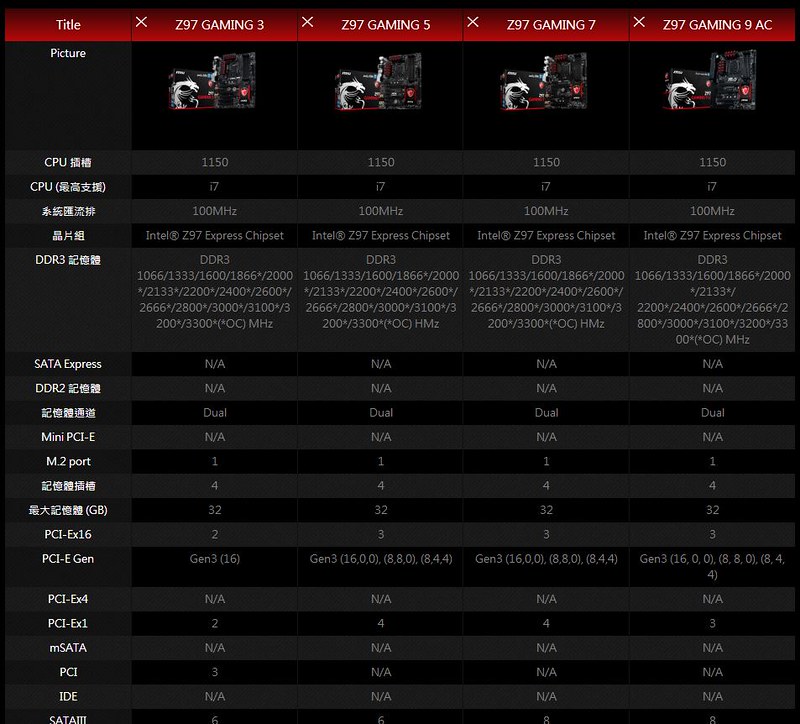
現在晶片組已經進步到了Z97系列,微星的Gaming系列也開始出現新的變化,推出新簡化的數字,改為3、5、7、9系列作為等級的辨識名稱,這對於全世界知名品牌來說是常用的產品命名方式,像是作汽車的BMW與AUDI等等都是採用這種簡單好記的名稱,打造了可以連續用二、三十年以上的產品名稱,讓世人想忘都忘不了。今天要測試的是Z97 Gaming 3,就自然是這個系列的入門款式了,不過產品雖然為入門系列,仍然齊聚了所有電競玩家最重視的硬體調整方向,當然也加入微星以前一直主打的軍規用料為底子。相信在看完文章之後,也許你以前對於微星只是平價主機板的觀念,就會跟我一樣徹底的改變了。
強烈配色加上電競行銷,整體外觀印象加分

微星把從上一代開始都把Gaming主機板系列改為一個龍的圖騰,給人的印象非常的深刻,黑底加上紅色的配色,是許多人無法抗拒的性能顏色,行銷的包裝上第一印象很重要,也許有些人習慣到店面直接選購,那麼配色鮮明強烈的包裝通常是加分的關鍵。微星也搭配了新一代的口號為JUST GAME!,說明產品只為遊戲而生。另外微星也大力投入電競賽事,也贊助了許多電競隊伍,希望能藉由電競比賽提高品牌的知名度,這些都是消費者與電競選手們樂見的事情。

電競選手重視甚麼?低延遲的網路速度,高分辨率的音效輸出,以及高速的SSD加持讓系統跑得更快更順。雖然聽起來都好像是很重口味的要求,不過微星在全系列的Gaming主機板上都有提供這些元素,像是網路晶片改用高通的Killer E2200,具有可以分配網路占用率的功能,能最佳化網路速度,在打遊戲時全速傳輸降低延遲,而針對音效部分,微星也把音效晶片跟電容元件換成高品質的零組件,而且還獨立提供電源還有電磁波遮蔽等設計,還原最好的音質表現。加上支援M.2的接口,更是可以安裝高速的SSD讓系統跑的順暢遊戲讀取快速,而且這些功能這張入門等級的Gaming 3一樣都不少。

配件部分連光碟驅動都黑化的徹底,後檔片也是黑紅整體性設計,另外針對機殼內走線也貼心提供辨識的貼紙。

還多了一個小配件是大4P轉3P的轉接頭。

也有一張國外很流行掛在門口的告示牌,說我正忙著打電動不要來打擾。

主機板配色為黑色PCB基底,加上幾抹紅來營造電競的性能感覺。

後方I/O一覽,保留了PS/2的接頭,因為有些追求直接反應的玩家還是採用PS/2的鍵盤,另外也提供了D-SUB、DVI、HDMI、DP等完整的輸出接頭,不過一般來說電競玩家通常都會用獨立顯示卡來輸出顯示,內顯一般來說還是不太夠力打遊戲,但至少保留這些接頭,讓消費者選擇性大增。後方也搭配四組INTEL原生USB 3.0接頭,以及具有鍍金接頭音效輸出端口。

如果您有自己的USB音效裝置,例如USB耳機擴大機,那麼你要接的是這個RJ45網路孔下方的這兩組USB 3.0,因為微星有特別從主機板12V拉出一個5V的獨立電路是直接供應給這兩組USB使用,避免因為後方同時連接了許多USB裝置,而導致USB供電無法達到5V讓DAC等音質下降,算是滿特殊的設計與考量,不過換句話說,這兩組USB若是拿來接手機充電輸出應該是比較穩定,因為有直接供電的關係。

而入門跟中高階的差異,主要就在於產品定位的考量,電競選手通常不重視超頻性能,反而追求電腦的穩定性,加上用料的成本幾乎都已經在網路以及音效上面的重是,所以入門的Gaming 3在CPU PWM的配置上,只有6+1相的超導磁電感設計,這點對極限超頻來說比較不利,但對於打遊戲的人來說沒有差別。

散熱片上面還有龍的圖騰,散熱鰭片也看起來像是龍麟片增加美觀感覺。

南僑的部分則是微星近來主打的遊戲系列龍圖騰盾牌,這個設計感不錯,應該會繼續沿用到下一個世代。

Z97已經是全面的原生INTEL SATA 3接口,其中在SATA 4與SATA 5的部分是反置向上,對於裝機來說比較方便,而SATA 5則是與M.2頻寬共用,因此接上M.2的SSD之後,SATA 5頻寬就會被M.2占走。

在音效這一塊的區域,微星把它當成獨立的區塊來設計,主晶片有降低電磁波干擾的蓋子,還加上LED讓它更明顯。音效電容採用日本Nichcon濾波電容,可以有效降低漏電性與更穩定的電壓表現。

微星在這片Gaming 3的規劃上,把現在主機板幾乎都拿掉的PCI界面給找了回來,因為有許多用戶在反映仍然有許多PCI的裝置要繼續使用,所以微星用ASMedia的ASM1083晶片來把PCI-Express轉成PCI Bus的訊號使用。另外微星的音效模組還延伸到這邊,它具有一個AUD SW1的切換裝置,可以讓你若是把耳機麥克風接到前方I/O時,仍能享有音效模組的輸出效果。

除了高速的SATA 3 6Gb/s的傳輸界面,INTEL在Z97加入的最新傳輸介面就是M.2的傳輸界面,當然微星的Gaming 3也具有M.2界面,它的傳輸效能目前來看可以比SATA 3還要在高,這個空間也巧妙的放置在PCI-Express x1的後方。

而在音效模組的上方,則是最近很夯的網路晶片Killer E2200,這個晶片以優化遊戲網路傳輸效能,降低Ping值為主,內建的高通軟體也會偵測你在遊玩的遊戲與已優化,在打遊戲的時候自動降低其他背景網路使用量,全部轉移到遊戲上面已獲得最大的網路傳輸效率。

記憶體這邊的PWM配置則是一相的SFC超導磁電感。

PCI界面配置提供三根之多,相信是許多擁有舊PCI裝置的使用者福音,因為其他家多半都已經拿掉PCI的配置了。另外,Gaming 3與中高階的差異還有不具備硬體的POWER與RESET按鈕,還有OC精靈實體按鍵,這些對於非裸測玩家來說是雞肋的東西,也可以節省成本花在真正需要提升的零組件上。
更優化美觀的BIOS界面

開機進入POST畫面的底圖也是龍圖騰,整體一系列的質感都很棒。
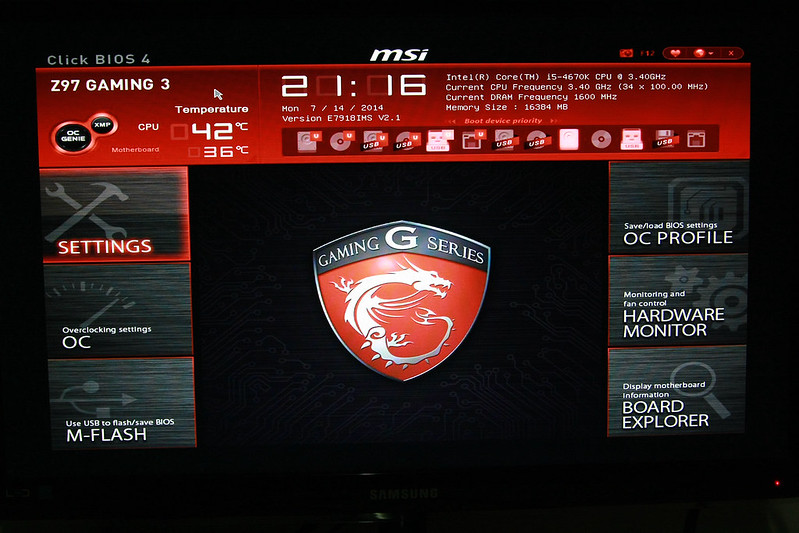
進入BIOS後的區域,也是先看到一個大的龍型盾牌,Gaming 3雖然沒有實體的OC精靈按鈕,不過在BIOS畫面仍然有個虛擬的OC精靈按鈕在左上方。一開始預設的語言是英文,您也可以在由上方的X左側的地球圖案切換繁體中文語言。BIOS的配置邏輯很簡單易懂,所有的設定選項都集中在左方第一個圖案內,第二個圖案就是超頻的OC選單,然後是升級BIOS的M-FLASH選單,以及右方的OC超頻記錄檔,還有硬體監測選單、圖形化界面的主機板硬體探索選單。
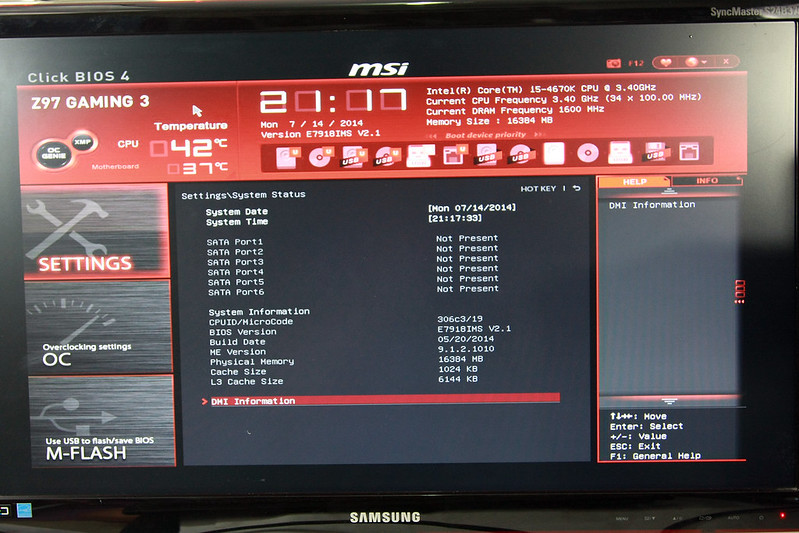
第一層的設定選單,主要就是調整主機板的時間設定,以及顯示目前BIOS的版本跟CPU記憶體的基本資訊。

第二層的OC超頻選單,則包含了所有超頻調整的時脈、頻率、電壓等等細部手動微調的選單,當然最簡單的超頻方法就是按下那顆虛擬的OC超頻精靈按鈕,一鍵偵測你現在上面的CPU、記憶體等資訊來做出最平衡的超頻設定。
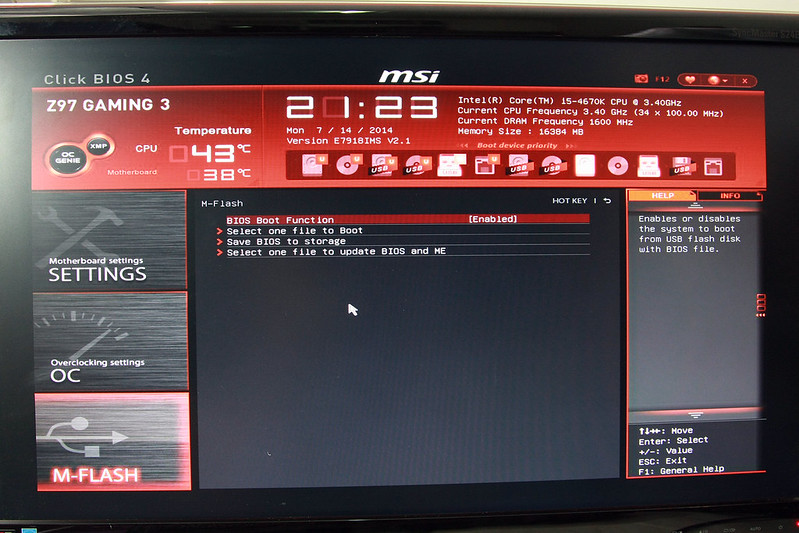
M-FLASH則是BIOS韌體升級的選項,剛好微星針對這張Gaming 3有發布新的BIOS,我就正好進行更新,先去微星官網下載正確的BIOS檔案回來並且解壓縮放在USB隨身碟內,插入後就可以點選升級BIOS了。
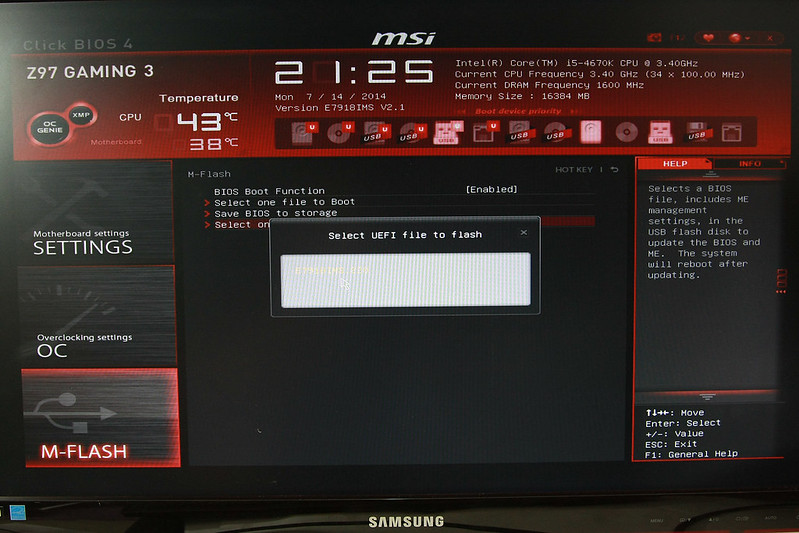
選擇好裝置。
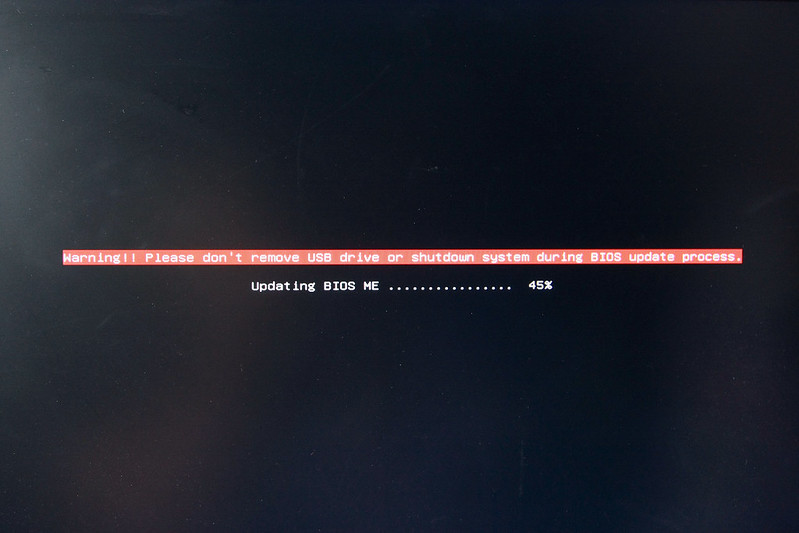
接著會重新開機,開機後自動進行升級,升級完重新開機即可。

BIOS版本就從2.1升級到2.2了。
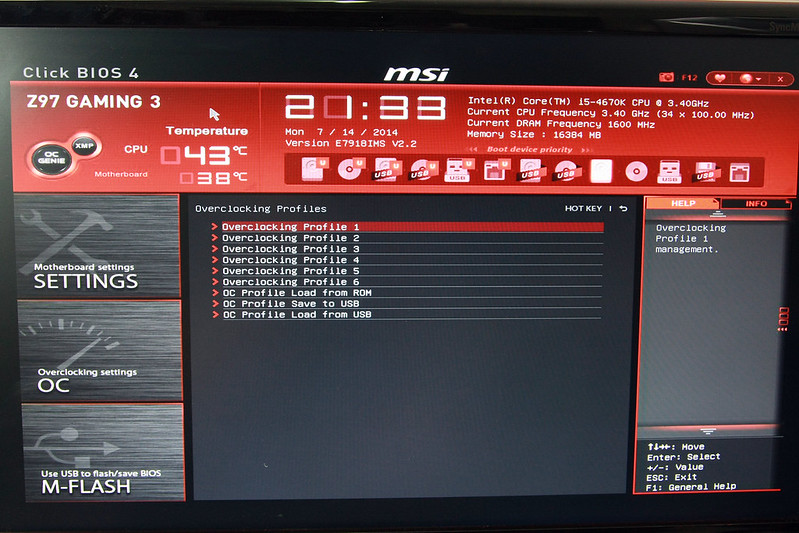
雖然不是以超頻為主打的板子,但還是有超頻的基因存在,這邊微星也提供了六組超頻設定檔可以記錄。

在硬體監控方面,圖表化的方式也讓人一目了然目前的風扇轉速以及溫度變化。
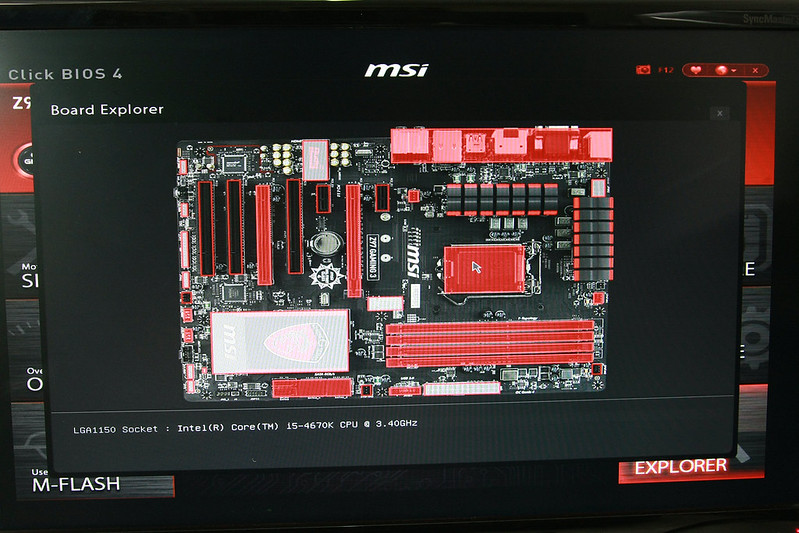
在板子探索選單上面,則是把可以連接I/O裝置的部分採用圖形表示,有安裝的部分會反紅,滑鼠游標移到上方,會在左下顯示目前的裝置名稱。
實用APP不再是雞肋,值得裝且必須要裝
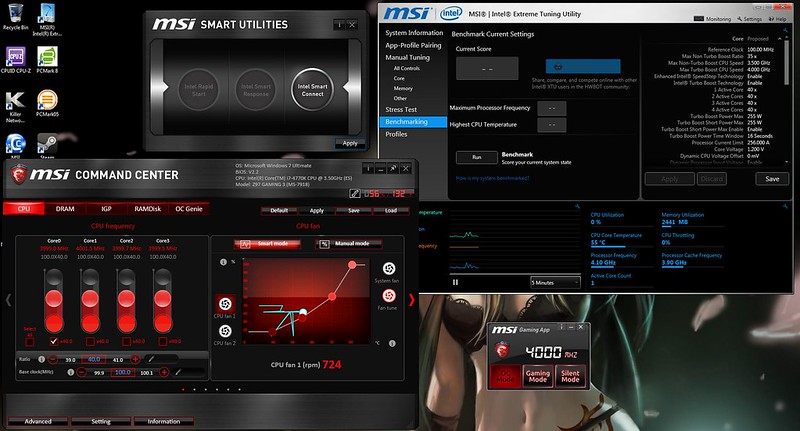
之前在幫許多客戶安裝電腦的時候,常常有些客戶要求不要裝主機板送的軟體,省得他還要花時間移除,因為通通用不到。這些我也可以理解,對於消費者來說,主機板廠商也須苦心思索的附加應用軟體,本意是為了提升產品的質量,讓消費者無須再去下載,但大多數的板廠附的軟體APP絕大多數都成為了消費者不願意安裝的雞肋,這是為什麼? 只能說以前作產品的PM也許沒有真正去了解到消費者要什麼,所以去談了一堆贊助軟體看起來一大包好像很誘人,實際上消費者都懶得安裝。不過今天在測試微星Gaming 3的時候,我幾乎都用微星附贈的APP就相當足夠了,因為這些軟體總算是真正有用途而且都具有美觀好用的界面,不裝可惜。
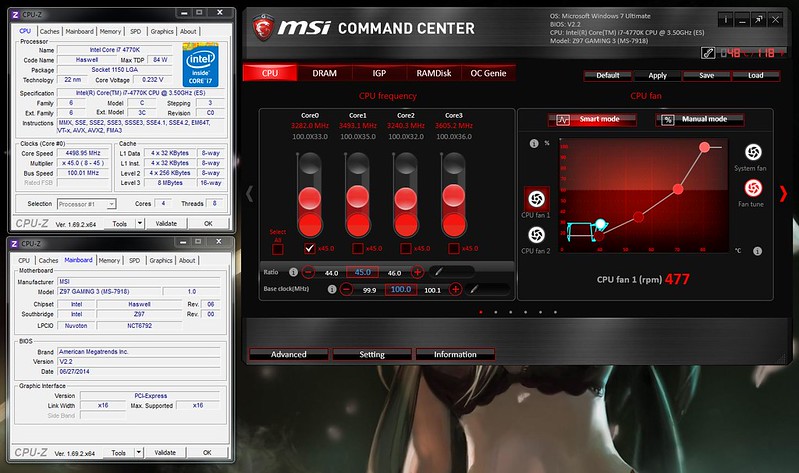
第一個就是MSI的COMMAND CENTER,一個綜合型的中央管理監控軟體,可以在界面中調整超頻的時脈,風扇轉速、記憶體設定以及OC精靈設定,一個軟體就搞定全部主機板的重要功能,界面也寫得很漂亮,還附贈了一套RAMDISK軟體。
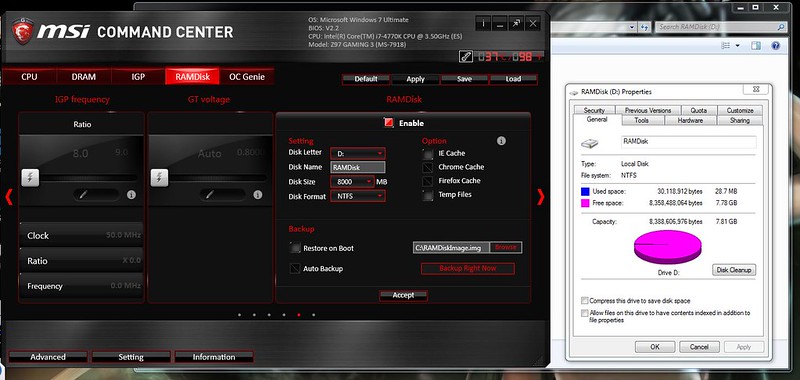
像我插滿16GB的RAM,其實一般用途8GB就夠了,所以我可以切個8GB空間出來當作RAMDISK,來加速整體系統效能,而RAMDISK切出來後,要把一些暫存檔案指向這個空間來加速,軟體都可以設定,而且具備備份功能,讓你不用去擔心資料遺失的問題。
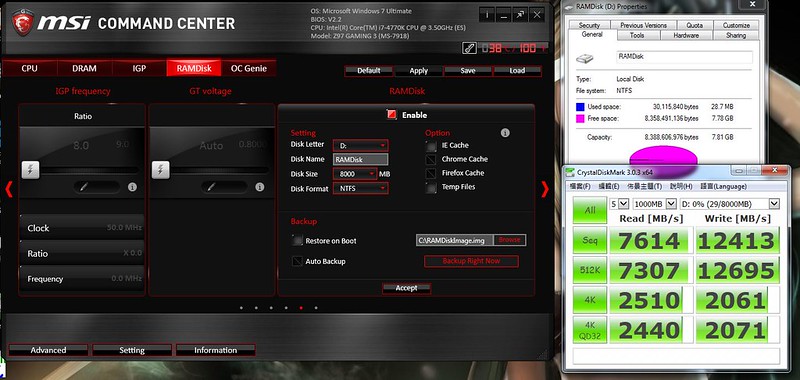
既然切了RAMDISK就不免手癢看一下效能,在CPU提升到4.5GHz後,記憶體寫入速度就很高了,看到這種12000MB/s以上的寫入速度真是爽。
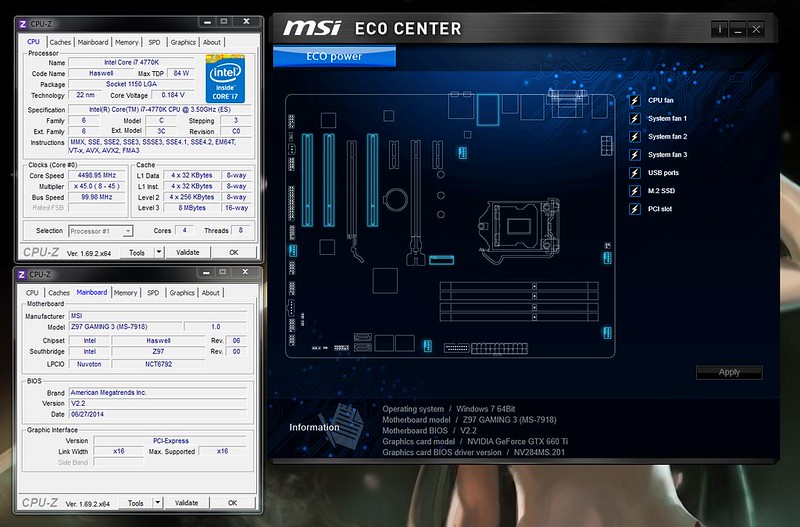
另外一個ECO CENTER,則是跟COMMAND CENTER相反的軟體,它是以節能為主的調教軟體,若是你沒有超頻,也希望能降低電腦使用的耗電量,那麼針對一些閒置的裝置進行個別供電的關閉,都能讓耗電量降低。
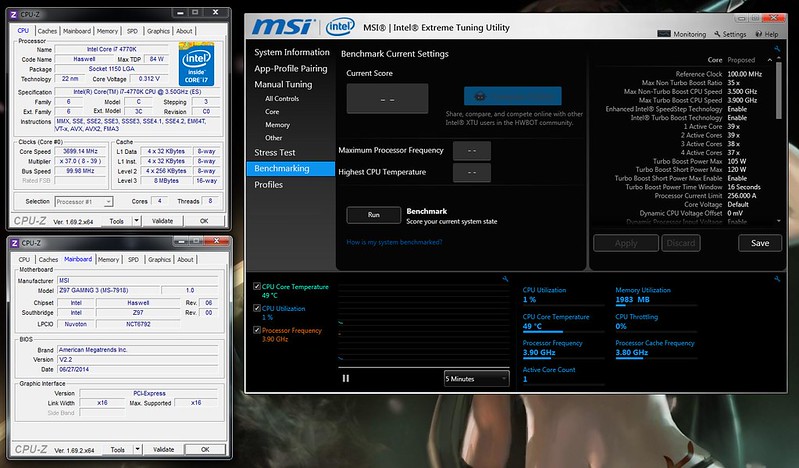
然後這套EXTREME TUNING工具,則是MSI與INTEL合作撰寫的極限超頻用調教軟體,除了可以調整頻率那些參數以外,它還有INTEL的燒機測試,還與HWBOT合作,可以把測試成績上傳到HWBOT的社群登陸超頻的記錄,以往我們超頻後都要使用一堆第三方的軟體,還要手動上傳到HWBOT等網站登錄,現在一套就搞定了,這是一套非常有用的整合型軟體。

另外有一個小的常駐型APP,則是稱為Gaming APP,簡單來說也是一鍵超頻與靜音模式切換的軟體,它超頻的幅度不大,像是我在BIOS內手動調成4.5G,執行OC模式後,會自動設定在4GHz,而Gaming模式則是3.9GHz,小幅度的提升CPU的效能,在電壓等等不更動的條件下讓主機更快一些,這些調整也可以在日常工作、遊戲中使用,對機器來說傷害也比較小。
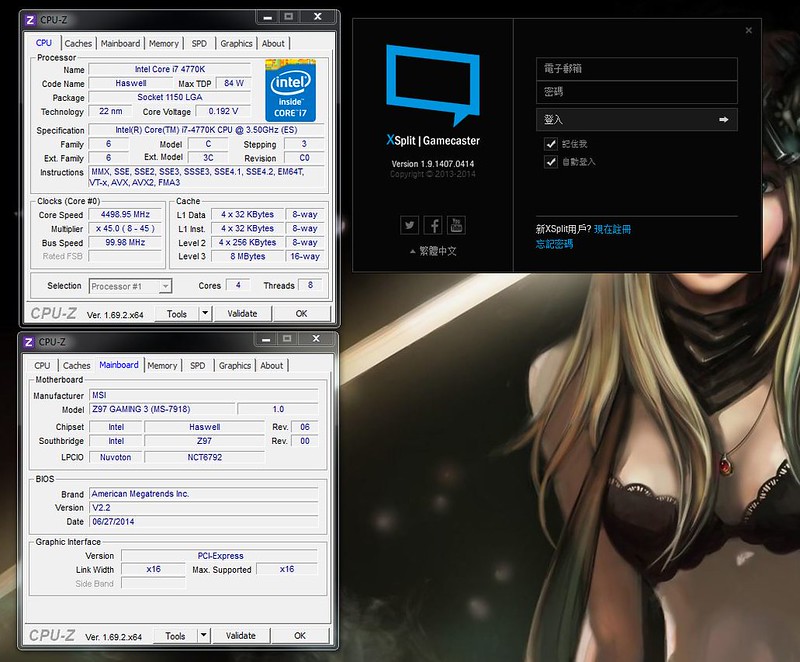
再來則是這個Xsplit線上直播軟體,這個軟體在直播開台使用上知名度相當高,微星也提供了六個月使用的版本,只要註冊好就可以開始使用。一邊側錄遊戲內容,一邊經由webcam照出實況主的現況,以及透過耳機麥克風線上轉播自己打遊戲的實況到Twitch這種串流網站上。
裝機實測體驗

這次的平台設定如下:
CPU: I5-4670K
MB:MSI Z97 Gaming 3
MEM: Panram Lightsword DDR3-2800 16GB kit
VGA: MSI GTX660 Ti
SSD: OCZ RevoDrive 350
基本上是有點強過頭的硬體組合,不過那只是針對跑分軟體而言,對於使用者本身來說,主機板的功能是否絕大多數都符合需要,是否能夠進行遊戲的順暢體驗才是最重要的。
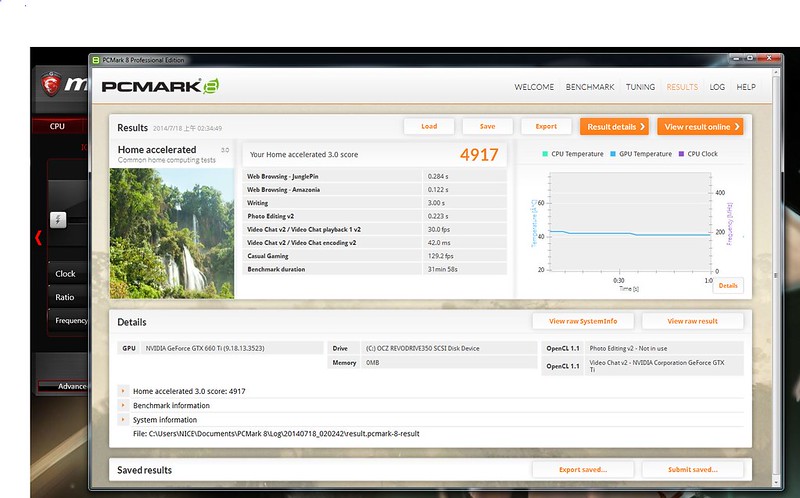
既然是以全部平台的測試為主,那麼PCMARK 8的確是一套很完整的測試軟體,就整體來看得到4917分,這個分數是結合網頁瀏覽、OFFICE工作、影音編輯、遊戲等多個方面綜合評比的分數。
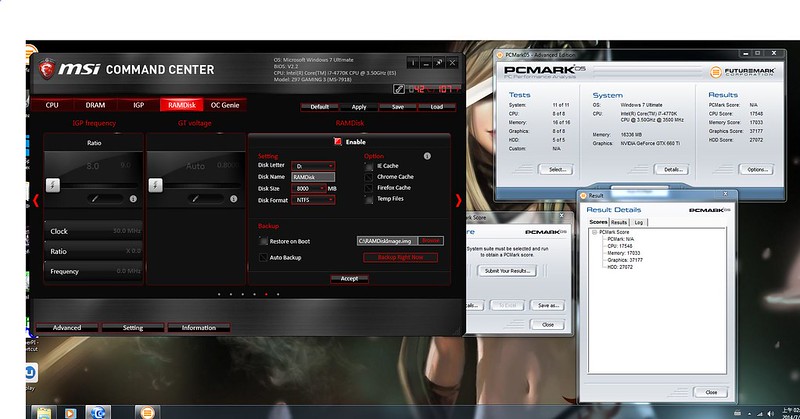
另外則是跑一下PCMARK 05作為參考值。

最近比較常在玩的遊戲當然就是討論度最高的WatchDog了,搭配我的專用耳機來聽微星的音效擴大器推出的聲音,不但低頻力道足夠,而且空間感十足,遊戲中各種細微的音效表現都聽得很清楚,雖然這部分無法用量化的來表示這個音效擴大器與一般主機板的差異,但是耳朵卻是很清楚這些表現比起一般的音效晶片要好相當多。

對於WatchDog遊戲內容來說,我比較不滿意的還是這個,遊戲中的物體除非是任務有關,否則基本上很多都只是裝飾,像電腦這種東西手槍還打不爆,講求真實網路駭客的WatchDog內容來說有點不太真實。

另外一套則是戰地風雲4,其實已經破關許久,但最近在練它遊戲的槍法以及熟悉他的物理計算方式,所以也幾乎是天天都會玩一下,在槍聲與腳步聲的細節聲音處理上,只要搭配一組不是太差的耳機,經過微星Gaming 3推動後的效果真的不錯。
心得感想:提供使用者真正用的到功能,才是主機板用心設計的方向

我接觸過的板子也不算少,特別是本身還有提供電腦硬體裝修的服務中,常常會接觸到很多不同的消費者需求,基本上若是沒有特別的超頻需求,或者是指定品牌的情節,我都會推薦玩家共和國這種比較高階的板子,有預算考量的話,才會以微星主機板為主,但大多只是入門跟價格的考量,功能上面只求穩定不出問題就好。但經由這次測試體驗之後,我對於微星主機板的觀念也整個扭轉過來,它們也許以前的品牌形象不是位於高檔主機板的列表之中,但現在連這種入門等級的主機板上面的用料與設計,都是以消費者真正用的到為考量,而且不論外觀、用料都與以前的印象大不同。因此現在在我的裝機推薦名單之中,我也會把微星Gaming系列主機板列入口袋名單之內,若是你也跟我一樣還停留在過去的觀念之中,我覺得是時候給微星一個正面的評價了。


